学习装潢设计时,动手制作家具小模型是必不可少的练习。现在就跟着以下步骤,一起制作一个床头柜模型吧!
1、 打开设计软件,在顶视图中使用矩形工具绘制图形,并调整相应的尺寸参数。

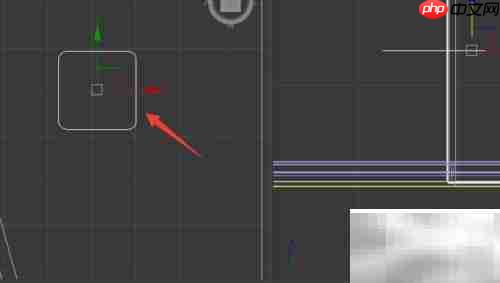

2、 选中刚刚绘制的矩形,进入修改面板中的“编辑样条线”功能,对线条进行精细化调整。

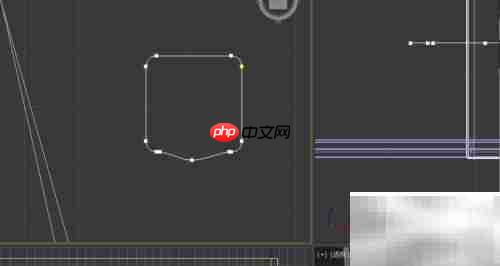
3、 切换到前视图,使用样条线中的“线”工具,勾勒出床头柜顶部边缘的截面形状。

4、 选中已调整好的矩形轮廓,在修改器列表中添加“倒角剖面”命令,然后选择之前绘制的截面曲线,生成具有立体边缘的床头柜顶盖。
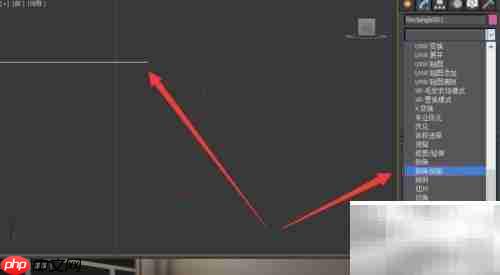
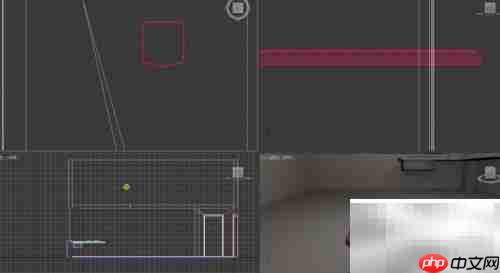
5、 在前视图中,用矩形工具绘制两个矩形,并调节它们的大小和位置,为侧板做准备。

6、 使用修改器中的“编辑样条线”功能,将这两个矩形连接成一个整体结构。


7、 选中合并后的图形,添加“挤出”修改器,沿Z轴进行挤出操作,形成床头柜的两侧壁。
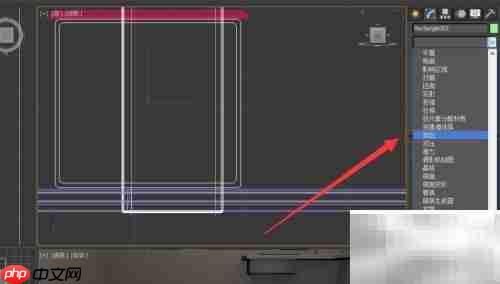
8、 再次绘制一个矩形,调整其位置与尺寸,应用挤出命令,构建床头柜的后挡板。
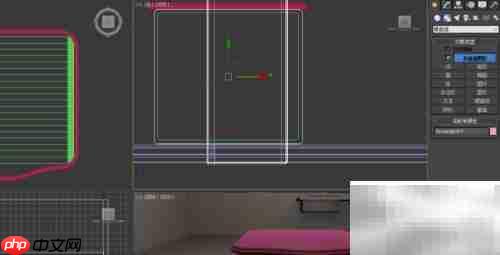

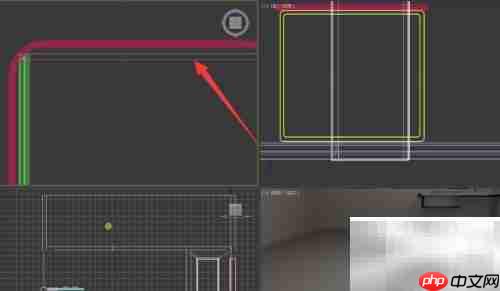
9、 在前视图中使用长方体工具创建抽屉主体,设置合适参数后复制一份,上下排列,完成两个抽屉的建模。

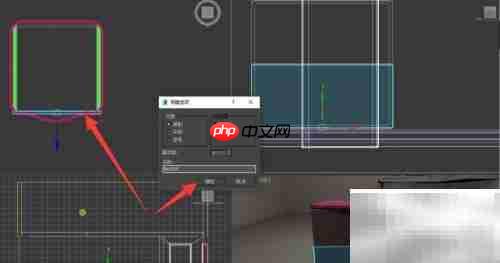
10、 使用“线”工具并设置渲染属性,绘制出抽屉的拉手部分,使其具备三维厚度。

11、 最后为模型赋予合适的材质,设置灯光与视角,进行最终渲染输出。

以上就是3DS Max快速制作床头柜的详细内容,更多请关注php中文网其它相关文章!

每个人都需要一台速度更快、更稳定的 PC。随着时间的推移,垃圾文件、旧注册表数据和不必要的后台进程会占用资源并降低性能。幸运的是,许多工具可以让 Windows 保持平稳运行。




Copyright 2014-2025 https://www.php.cn/ All Rights Reserved | php.cn | 湘ICP备2023035733号